PS绘制逼真的松木板招贴剪贴画效果(3)
- 2021-05-21 10:17
- 来源/作者:视觉中国/佚名
- 己被围观 次
Step 9 接下来要做的是为字母添加一种纸质纹理。但之前我们还要对纸纹素材做一些效果处理。 文件打开,选择 captex6.jpg,双击图层面板中的背景,将其变
Step 9
接下来要做的是为字母添加一种纸质纹理。但之前我们还要对纸纹素材做一些效果处理。
文件>打开,选择 "captex6.jpg",双击图层面板中的背景,将其变为可编辑的图层,然后点击图层面板下面左数第4个图标,添加调整图层:
![]()
1色相/饱和度
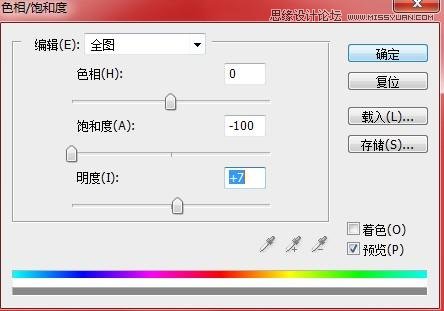
2曲线:
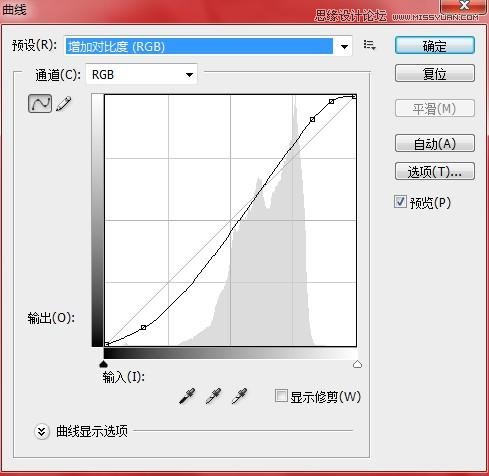
3色阶:

4,现在变换图层顺序,将色阶图层置于顶层,曲线图层置于底层:
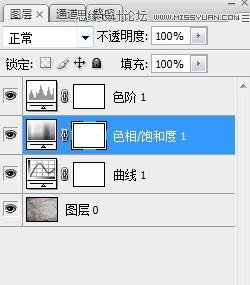
5.最后将文件储存为 "captex6_contrast.jpg"
Step 10
现在回到原来的松木板文件,选中letter组中的所有字母,然后鼠标右键选择“复制图层”,然后再次点击鼠标右键,选择“转换为智能对象”,
这样我们就得到了一个新的图层。
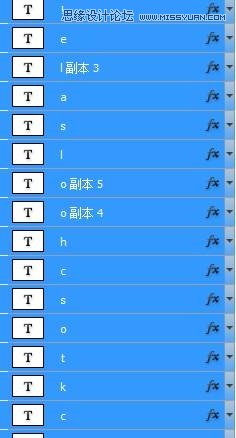
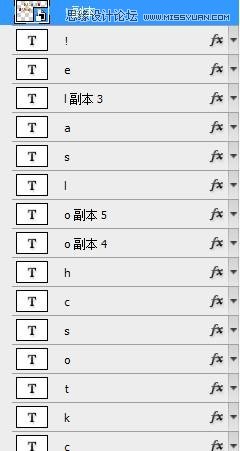
然后置入 "captex6_contrast.jpg",将该图层置于“letter”组上面,然后将 "captex6_contrast.jpg"图层的混合模式设为“叠加”,
图层不透明度设为75%左右。
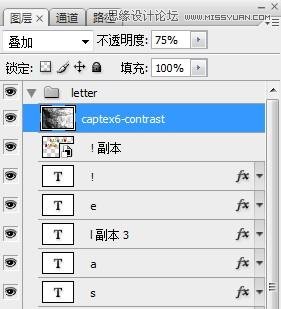
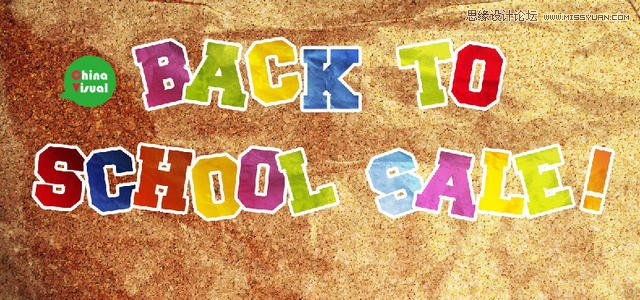
现在需要将多余的纸纹去掉。按住CTRL然后点击图层面板中的智能对象,你会发现字母四周出现了一圈虚线,然后点击选中纸纹图层,
并点击图层面板下面左数第三个图标“添加图层蒙版”,你会发现只在字母区域保存了纸纹。最后将智能像素图层隐藏,或拖入垃圾箱中。
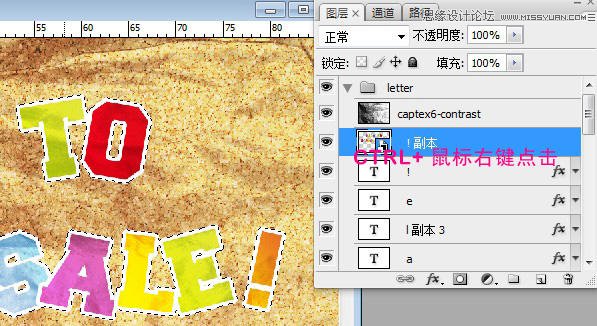
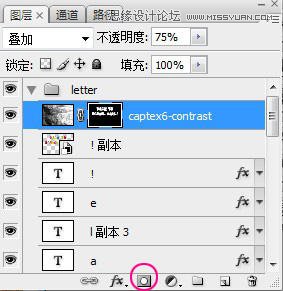
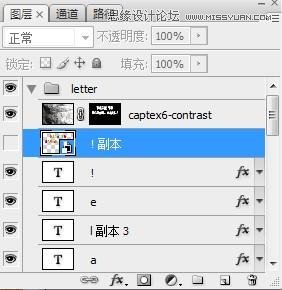
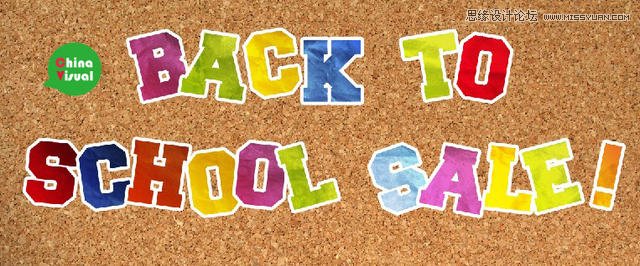
(责任编辑:xiaochuan)
*PSjia.COM 倾力出品,转载请注明来自PS家园网(www.psjia.com)
上一篇:PS绘制复古效果的磁带教程
下一篇:PS制作逼真的记事本立体环扣教程




